Sebagai pakar TI, saya telah menemukan masalah ini beberapa kali. Resolusi khusus NVIDIA yang tidak didukung oleh tampilan Anda adalah kesalahan umum. Untungnya, ini adalah perbaikan yang mudah. Ada beberapa hal yang dapat menyebabkan kesalahan ini. Yang paling umum adalah resolusi yang Anda coba gunakan tidak didukung oleh tampilan Anda. Penyebab umum lainnya adalah driver grafis Anda kedaluwarsa. Untuk memperbaiki masalah ini, Anda perlu memastikan bahwa resolusi yang Anda coba gunakan didukung oleh tampilan Anda. Anda dapat melakukan ini dengan memeriksa situs web pabrikan atau manual tampilan. Jika resolusi yang Anda coba gunakan didukung oleh layar Anda, maka Anda perlu memperbarui driver grafis Anda. Anda dapat melakukannya dengan membuka situs web NVIDIA dan mengunduh driver terbaru untuk kartu grafis Anda. Setelah Anda memperbarui driver, hidupkan ulang komputer Anda dan coba atur resolusi lagi. Jika masih tidak berfungsi, Anda mungkin perlu menghubungi dukungan pelanggan NVIDIA.
Terkadang pengguna mungkin perlu menyetel resolusi layar khusus pada monitor mereka. Dengan NVIDIA, Anda dapat mengatur tampilan ke resolusi apa pun selama monitor Anda mengizinkannya. Beberapa pengguna menghadapi masalah saat mencoba menyetel resolusi khusus untuk tampilan mereka pada GPU NVIDIA. Sekarang jika Resolusi khusus NVIDIA tidak didukung oleh tampilan Anda , ikuti prosedur di bawah ini untuk menyetel resolusi khusus di komputer Windows Anda tanpa masalah.
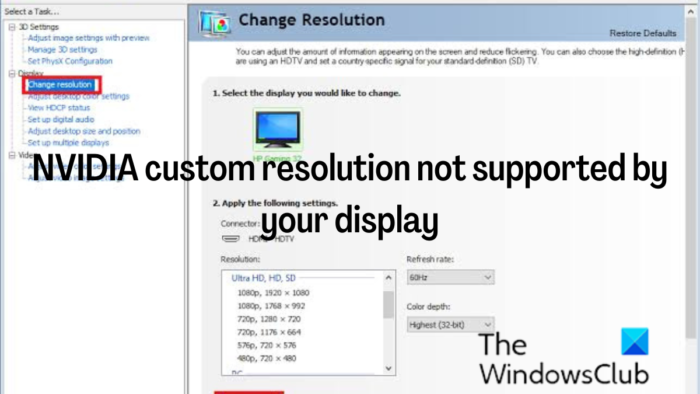
kami tidak dapat menemukan perangkat nirkabel di pc ini
Perbaiki resolusi khusus NVIDIA yang tidak didukung oleh tampilan Anda
Saat Anda menyetel resolusi khusus pada PC, Anda memaksa monitor untuk menampilkan resolusi tertentu daripada yang didukungnya. Namun, dengan langkah yang tepat, hal itu bisa dilakukan, namun jika Anda kesulitan mengatur resolusi khusus, gunakan solusi berikut:
- Perbarui driver tampilan NVIDIA
- Tetapkan Scaler sebagai GPU
- Aktifkan resolusi yang tidak didukung oleh tampilan dan atur resolusi Anda sendiri.
Solusi ini diatur dengan cara yang harus Anda ikuti, dan Anda harus menggunakan ketiga solusi tersebut bersama-sama untuk menyelesaikan masalah ini.
1] Perbarui driver tampilan NVIDIA.
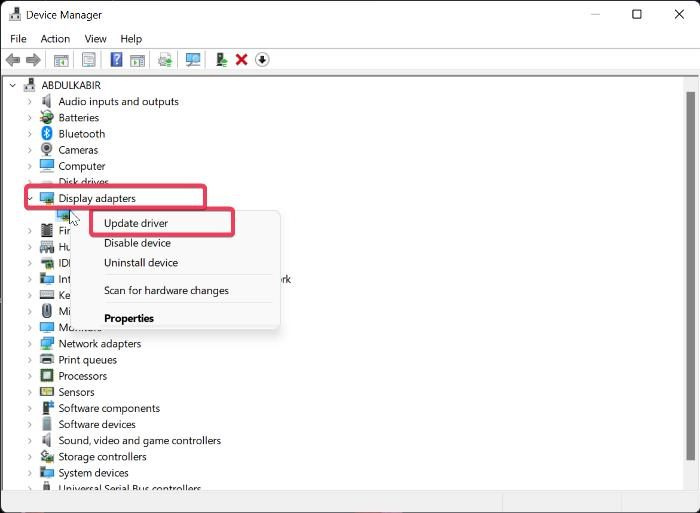
Jika Anda menemukan resolusi khusus NVIDIA yang tidak didukung oleh masalah tampilan Anda, hal pertama yang perlu Anda lakukan adalah memperbarui driver tampilan NVIDIA di komputer Anda. Ini karena PC Anda mungkin menggunakan pengandar tampilan NVIDIA yang kedaluwarsa yang mungkin bertentangan dengan tampilan Anda. Karenanya, ikuti langkah-langkah ini untuk memperbarui driver NVIDIA:
- Klik kanan Mulai menu dan klik pengaturan perangkat .
- Di jendela Device Manager, arahkan ke Display adapter opsi dan klik dua kali.
- Klik kanan driver tampilan NVIDIA pilihan dan pilih Perbarui Driver .
Anda juga dapat mengunduh driver NVIDIA terbaru dan menginstalnya.
Membaca: Cara membuat dan mengatur resolusi khusus di Windows
2] Tetapkan Scaler sebagai GPU
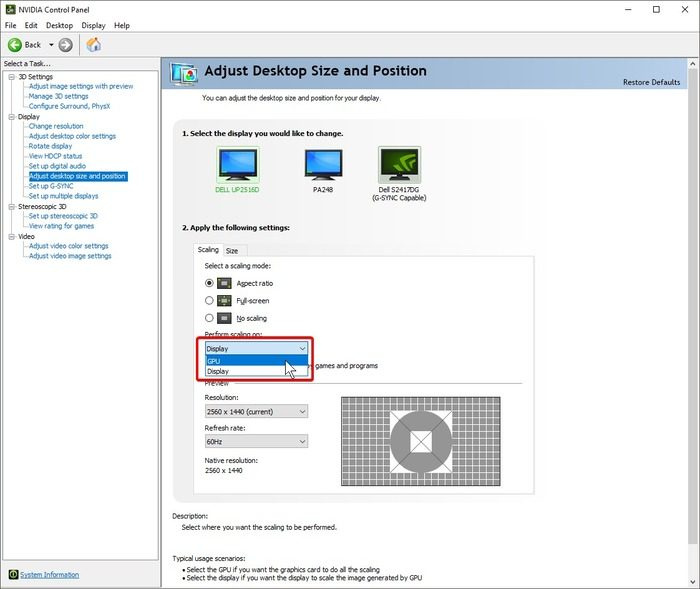
Setelah berhasil memperbarui driver tampilan NVIDIA, hal berikutnya yang perlu Anda lakukan adalah mengatur perangkat scaler PC Anda sebagai GPU. Inilah cara melakukannya:
- Klik kanan lokasi di layar desktop Anda dan ketuk ikonnya Panel Kontrol NVIDIA .
- Di panel kontrol, pilih Menyesuaikan ukuran dan posisi desktop di panel kiri.
- Sekarang klik pada kotak di bawah ini Lakukan penskalaan dan pilih GPU .
3] Aktifkan resolusi yang tidak didukung oleh tampilan
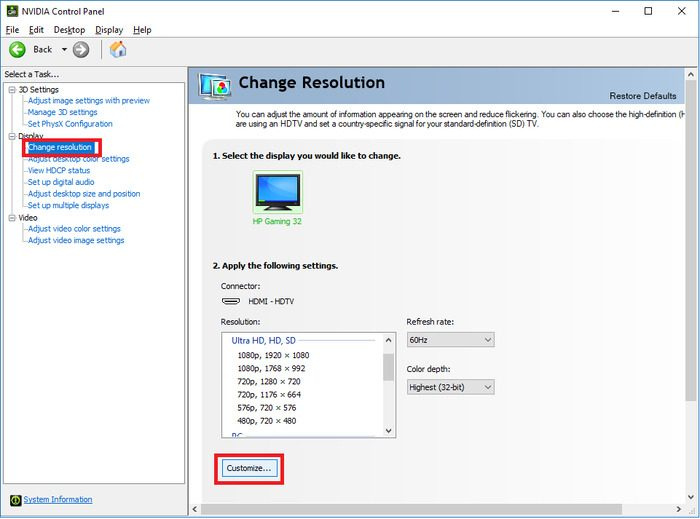
Mengikuti prosedur di atas, Anda harus mengaktifkan resolusi yang tidak didukung oleh layar dengan mengikuti langkah-langkah berikut.
- membuka Panel Kontrol NVIDIA dan klik Ubah Resolusi di bawah menampilkan bagian.
- Memilih Lagu di bagian bawah bilah tindakan.
- Pada dialog yang muncul, centang kotaknya Aktifkan izin yang tidak ditampilkan di layar pilihan dan klik Buat izin khusus di bawahnya.
- Masukkan resolusi pilihan Anda di halaman berikutnya dan klik Tes .
Harap tunggu sampai Anda dialihkan ke Lagu halaman tempat Anda harus mencentang kotak yang dibuat untuk izin yang baru saja Anda setel dan ketuk BAGUS setelah.
Setelah itu, Anda akan menemukan resolusi khusus yang Anda buat di jendela NVIDIA Control Panel.
Kami menganjurkan agar Anda me-restart komputer Anda setelah menyelesaikan ketiga prosedur ini sehingga perubahan yang Anda buat akan berlaku tanpa masalah.
Membaca: Perbaiki Masalah Resolusi Layar di Windows
Mengapa saya tidak dapat mengubah resolusi di Panel Kontrol NVIDIA?
Jika Anda tidak dapat mengubah resolusi layar di Panel Kontrol NVIDIA, mungkin karena driver tampilan NVIDIA yang rusak atau ketinggalan zaman di komputer Anda. Oleh karena itu, disarankan untuk memperbarui driver. Dalam beberapa kasus, menghapus dan menginstal ulang driver grafis akan menjadi cara terbaik untuk memperbaiki masalah.
gagal menghitung objek dalam wadah
Bisakah Saya Memaksa Izin di Komputer Windows Saya?
Terkadang Anda ingin menyetel resolusi layar ke nilai yang sebelumnya tidak disetel di setelan tampilan atau panel kontrol GPU. Untungnya, ini dimungkinkan pada GPU seperti NVIDIA dan kami telah membahas langkah-langkahnya di artikel.
Bagaimana cara mengubah resolusi di pengaturan Windows?
Untuk mengubah resolusi layar di pengaturan Windows, ikuti langkah berikut.
- Tekan Jendela + saya untuk membuka Pengaturan Windows.
- Klik Sistem dan pilih menampilkan .
- Di bawah Skala dan tata letak , kamu akan lihat Resolusi layar pilihan.
- Anda hanya perlu mengklik opsi resolusi di sebelahnya untuk mengubah resolusi PC Anda.
Semoga ini membantu.
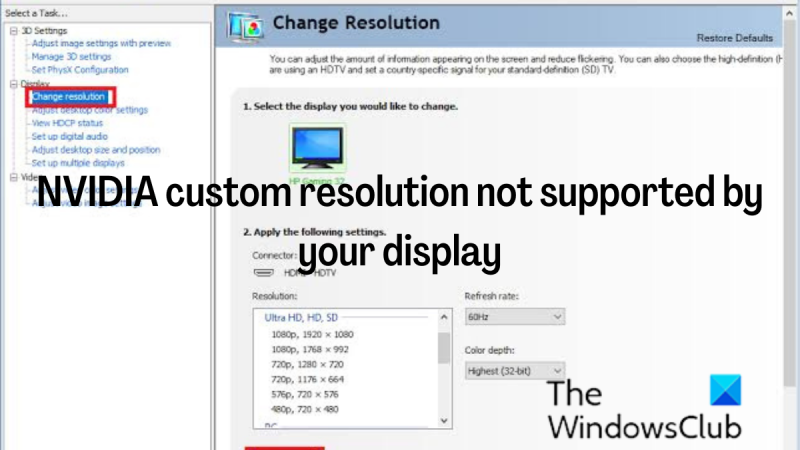


![Origin.exe Kesalahan Gambar Tidak Valid pada Windows 11 [Diperbaiki]](https://prankmike.com/img/origin/62/origin-exe-bad-image-error-on-windows-11-fixed-1.jpg)










![Perselisihan Menunggu Kesalahan Titik Akhir [Diperbaiki]](https://prankmike.com/img/discord/95/discord-awaiting-endpoint-error-fixed-1.jpg)
